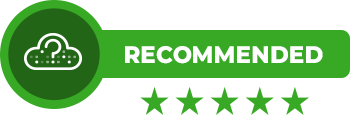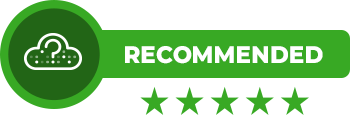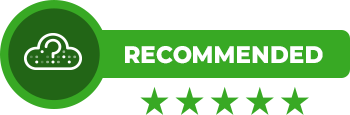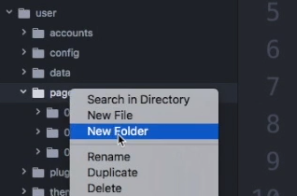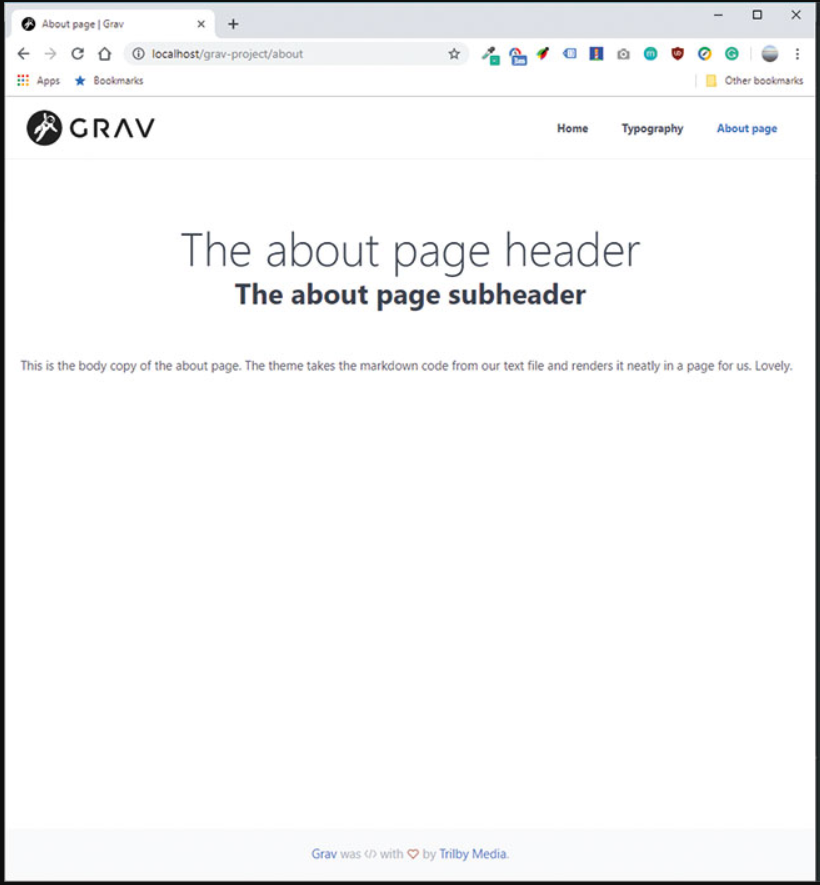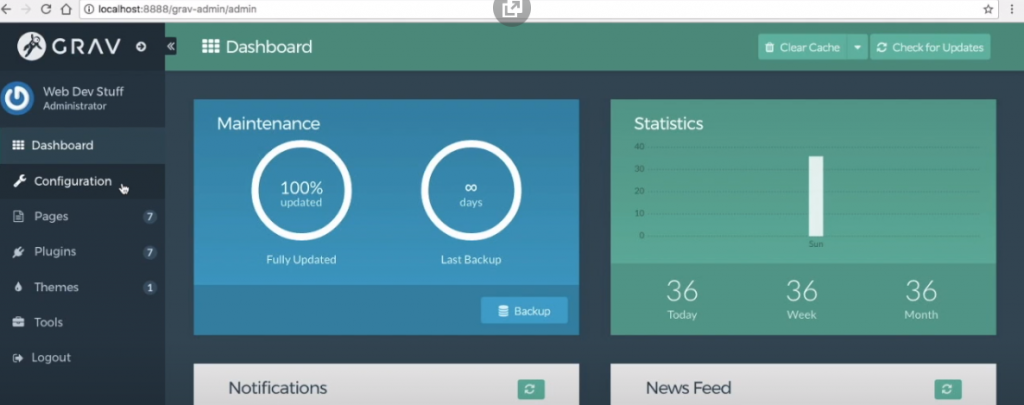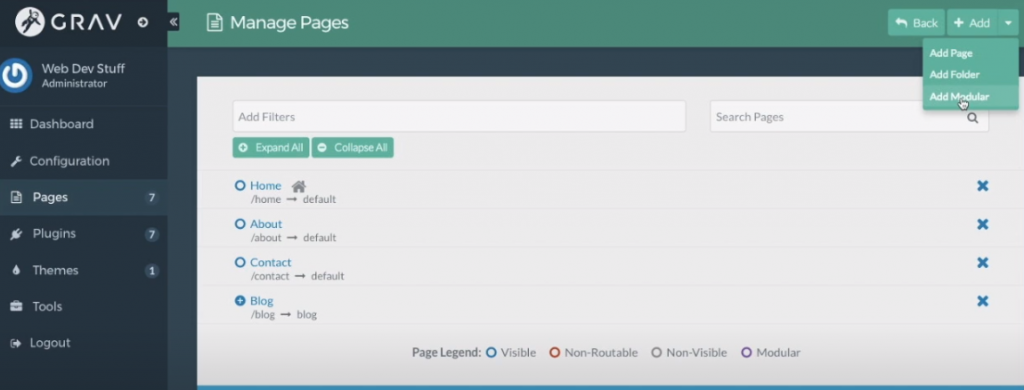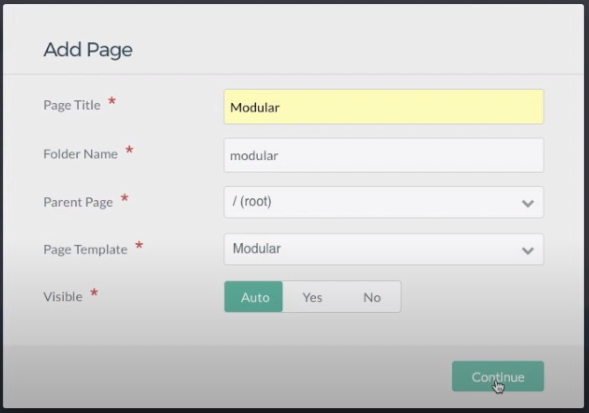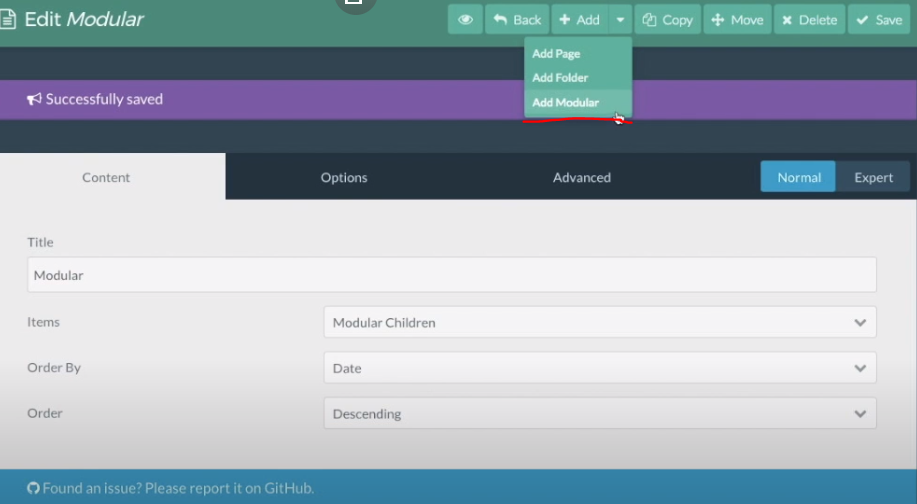Sur cette page: [cacher]
Grav est un système de gestion de contenu (CMS en abrégé), qui est basé sur des fichiers et unique à sa manière. Il ne nécessite aucune installation car tous ses composants sont pré-installés. Il vous suffit d'extraire une archive. De cette façon, vous exécuterez déjà Grav juste après.
La plate-forme Web CMS est créée principalement pour la vitesse, et il répond facilement aux exigences de la plupart, critères actuels d'optimisation de la recherche Google. Si vous voulez en savoir plus sur Grav CMS, vous pouvez lire notre Avis GRAV. Mais maintenant, nous allons nous concentrer sur la façon de créer un site Web avec Grav.
Dans ce post, chez howtohosting.guide, nous allons vous montrer comment créer un site Web en utilisant GRAV, pas à pas. Créons un site Web avec GRAV CMS.
Démarrez votre site Web Grav MAINTENANT! Obtenir l'hébergement SiteGround. Seulement pour 5.99 € / mois!
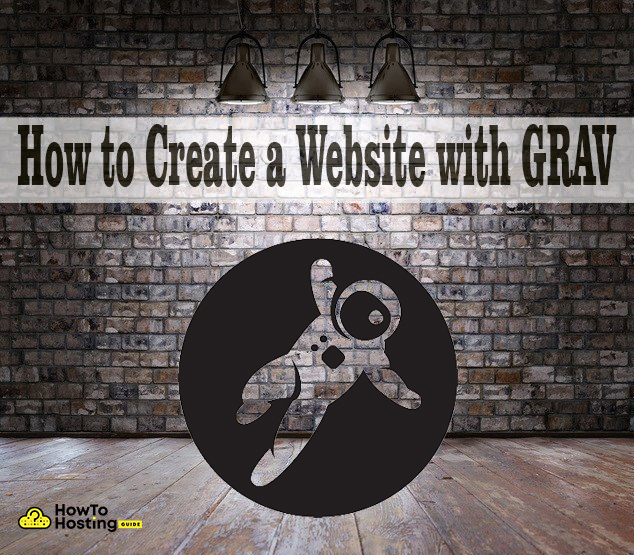
Comment créer un site Web avec GRAV
Avant de commencer la création d'un site Web Grav, nous devrons voir l'exigence dont Grav a besoin avant de démarrer un site Web..
La plateforme nécessite un serveur Web comme Apache, Nginx, LiteSpeed, Légèrement, IIS, etc. et la deuxième exigeante est la dernière version de PHP comme PHP 7.1.3 ou plus. Après avoir installé PHP et Apache par exemple, vous devez créer un répertoire de travail. Créer un répertoire de travail, c'est garder votre travail organisé. Pour en créer un, vous devez créer un dossier et le nommer par exemple Projet de site Web Grav ou un autre nom que vous voulez.
Vérifiez la version actuelle de PHP – COMMENT?
Pour vérifier votre version PHP, vous devez ouvrir le bloc-notes et taper:
“<?php
echo ‘Version PHP actuelle: ‘ . phpversion();
?>“, enregistrez le fichier et téléchargez-le sur le serveur Web que vous utilisez, puis chargez le fichier via le navigateur et vous verrez votre version actuelle de PHP. Pour plus d'informations sur la vérification de votre version PHP, vous pouvez visiter wikiHow.
Après avoir installé et vérifié tous les éléments nécessaires, il est temps de poursuivre et d'installer GRAV.
Comment installer GRAV CMS
La meilleure façon d'installer la plateforme CRAV CMS est d'utiliser le site officiel. Vous allez télécharger un .fichier zip que vous devez extraire dans le dossier du répertoire de travail que nous avons créé précédemment. Après avoir extrait le fichier .zip dans le dossier, vous devez utiliser la méthode d'installation de git pour explorer Grav CLI.
Entrez cette commande sur le terminal du serveur Web pour installer la CLI GRAV.
git clone -b maître https://github.com
getGrav / Grav.git Grav-project
Autrement (vous pouvez l'ignorer si vous utilisez .zip) consiste à installer les dépendances requises à l'aide du compositeur. De la même manière, vous devez entrer ces commandes:
cd grav-project
installation du compositeur –no-dev -o
installation bin / grav
Une fois que nous sommes prêts avec cela, nous pouvons vérifier si tout fonctionne.
Vous pouvez accéder à Grav sur Yoursite.com/(le nom de votre répertoire). Lorsque vous ouvrez le navigateur, vous verrez cette page.
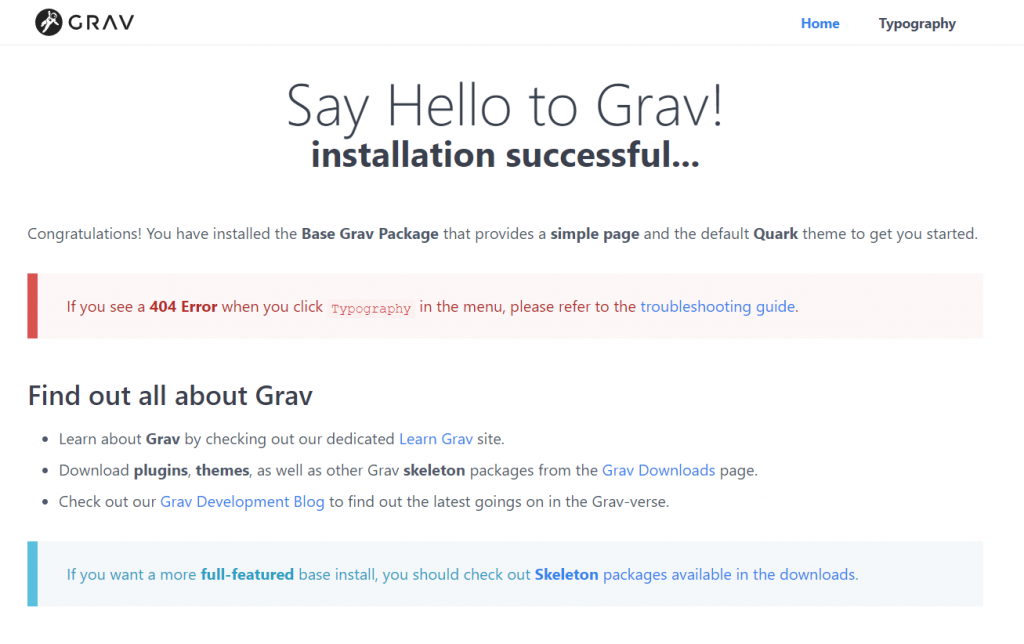
Comment ajouter une page dans Grav
Pour créer une page dans le CMS Grav, vous devez suivre quelques étapes simples.
Première, vous devez aller au utilisateur / pages le fichier texte dans le répertoire crée un nouveau dossier et nommez-le par exemple – 06.Blog.
Aller à localhost / grave-admin / admin et vous verrez votre page, ça ressemblera à ça.
Comment installer des thèmes et des plugins sur Grav CMS
Les thèmes publicitaires et les plugins sont une partie essentielle de la création de votre site Web.. Pour changer l'apparence par défaut de Grav et pour le rendre plus personnalisable et plus beau, vous pouvez utiliser les différents thèmes disponibles avec Grav. Ce ne sont pas beaucoup de thèmes tels que ceux répandus dans WordPress ou d'autres plates-formes CMS populaires, mais vous pouvez quand même trouver un nombre satisfaisant de thèmes différents.
Passons maintenant à la partie technique.
Si vous voyez l'aspect par défaut de votre type de site Web /administrateur dans la barre de recherche et vous verrez cette page:
Une fois que vous êtes sur cette page, vous devez accéder aux thèmes ou plugins que vous souhaitez installer, puis choisir le thème ou le plugin que vous souhaitez. Gardez à l'esprit que les thèmes et plugins supérieurs que vous voyez sont les derniers mis à jour.
Comment créer une page modulaire sur Garv CMS
L'ajout d'une page modulaire n'est pas un processus difficile à faire.
Première, vous devez aller à Pages et cliquez Ajouter qui se trouve dans l'angle supérieur droit, puis dans le menu déroulant, cliquez sur Ajouter une page.
À l'étape suivante, vous verrez une fenêtre, remplissez les lignes de la même manière que sur l'image et appuyez sur Continuer:
Après avoir cliqué Continuer vous allez aller sur cette page et là vous devez l'enregistrer et aller sur Ajouter –> Modules. Ensuite, une fenêtre apparaîtra et vous devez remplir les deux derniers – Page (Modulaire) et modèle modulaire (Texte). Le nom et le titre peuvent être ce que vous voulez qu'il soit. Appuyez à nouveau Continuer.
Et voilà, vous êtes prêt à créer une page modulaire, maintenant vous pouvez le poster et le personnaliser à votre style.
Conclusion
GRAV n'est pas la plateforme la plus populaire de sa niche, pourtant, il offre un grand potentiel pour créer divers sites Web avec une telle facilité. L'installation et la configuration du CMS Grav a ses spécificités, alors que ce n'est pas difficile à faire. Donc, c'est un excellent système pour créer des sites Web sur, obtenez des performances rapides et profitez d'une croissance rapide du site dans un court laps de temps.
Vous pouvez lire l'article connexe suivant:
Les meilleurs hébergeurs gérés pour Grav

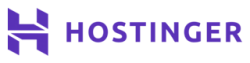 Hostinger
Hostinger
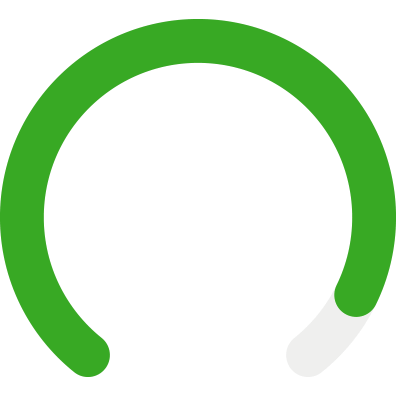
 SiteGround
SiteGround

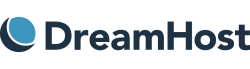 DreamHost
DreamHost